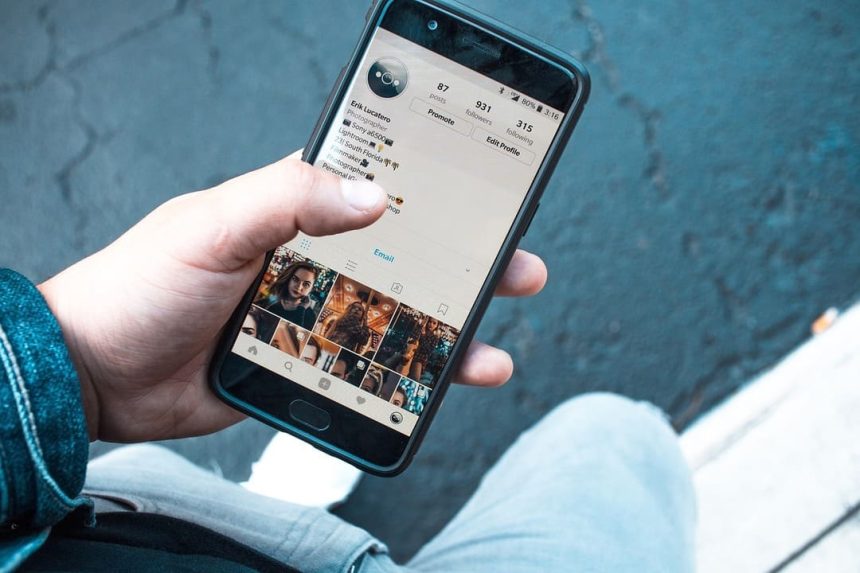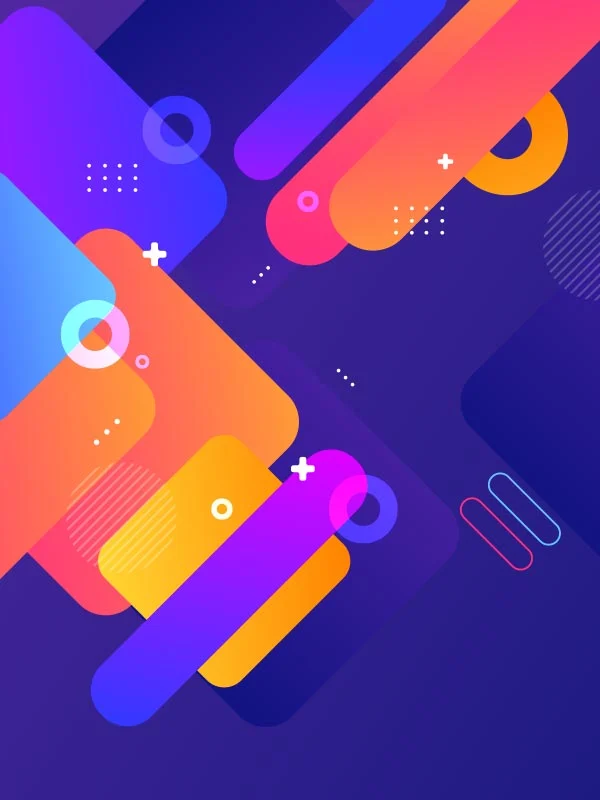Il n’est que trop courant de perdre la notion du temps sur son téléphone, de passer du temps à parcourir les médias sociaux, les actualités, les clips vidéo, les applications de messagerie, puis à recommencer. En un rien de temps, une heure ou plus s’est écoulée et vous n’avez pas accompli grand-chose.
Adoptez un équilibre dans votre temps d’écran avec « Bien-être numérique »
Si vous souhaitez trouver un meilleur équilibre entre le temps d’écran de téléphone et le temps que vous passez à faire autre chose, Android dispose d’un outil qui peut vous aider. Il s’appelle Bien-être numérique et, comme Screen Time pour l’iPhone, il vous renseigne sur votre utilisation du téléphone et vous aide à la limiter.
L’application Bien-être numérique est activée par défaut, de sorte que la première fois que vous l’ouvrez, vous devriez constater qu’elle surveille déjà ce que vous faites sur votre téléphone. Il est disponible sur les appareils Android de tous les fabricants.
Pour trouver Bien-être numérique, ouvrez Paramètres et faites défiler vers le bas jusqu’à Bien-être numérique et contrôle parental. Si vous avez configuré vos enfants via Google Family Link, vous pouvez également utiliser Bien-être numérique pour les appareils de vos enfants. Ici, nous nous concentrons sur la façon de l’utiliser pour vous-même.
Suivi de l’utilisation du téléphone
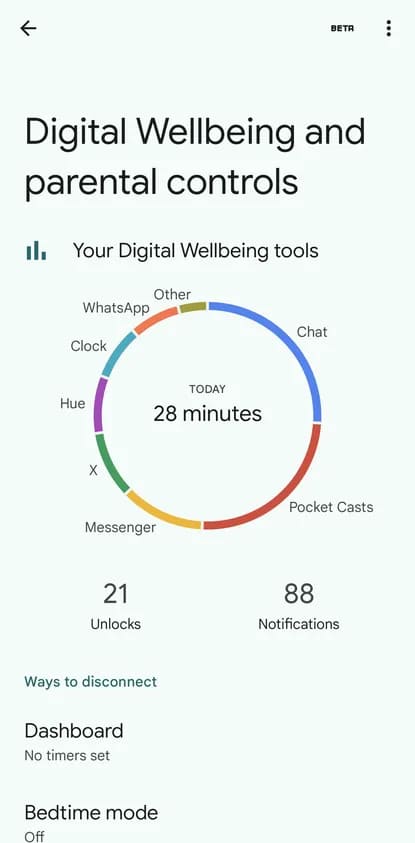
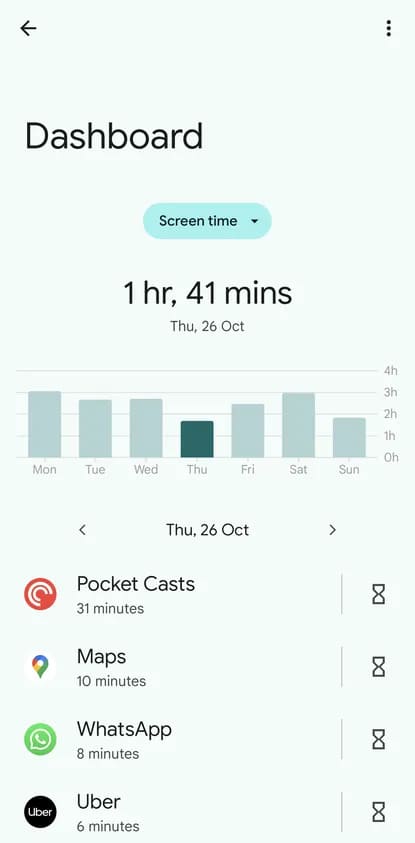
L’écran d’ouverture de l’application Bien-être numérique vous montre comment vous avez utilisé votre téléphone jusqu’à présent, avec un graphique circulaire indiquant le temps passé dans chaque application et la durée totale d’utilisation de votre téléphone. En dessous, vous pouvez voir combien de fois vous avez déverrouillé votre téléphone ce jour-là et combien de notifications ont été reçues.
Appuyez n’importe où sur le diagramme circulaire pour afficher un diagramme à barres montrant vos statistiques du jour par rapport aux autres jours de la semaine, ainsi qu’une liste des applications récemment utilisées. Cet écran s’appelle votre tableau de bord. Vous pouvez également y accéder en sélectionnant Tableau de bord dans l’écran principal de Bien-être numérique.
Tapez sur n’importe quelle barre pour afficher la répartition du temps par application.
Glissez vers la gauche ou la droite sur le diagramme à barres pour passer d’une semaine à l’autre. Sous le graphique, vous verrez la date du jour. Appuyez sur les flèches situées à côté de la date pour faire défiler les jours.
Touchez le menu déroulant Temps d’écran au-dessus du diagramme à barres pour basculer entre le temps d’écran, les notifications reçues et les heures d’ouverture.
Sous l’histogramme, vous obtenez une liste d’applications, classées par ordre. En fonction de ce qui a été sélectionné dans le menu Temps d’écran, les applications dans lesquelles vous avez passé le plus de temps, celles qui ont reçu le plus de notifications ou celles que vous avez ouvertes le plus souvent apparaissent en haut de la liste.
Définir des limites pour les applications
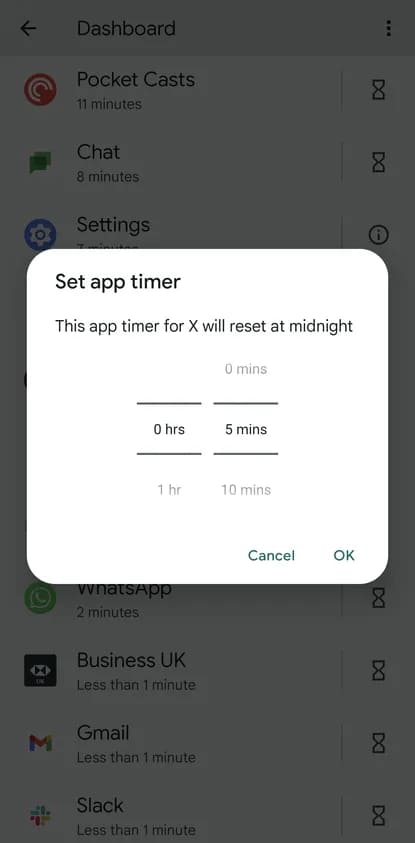
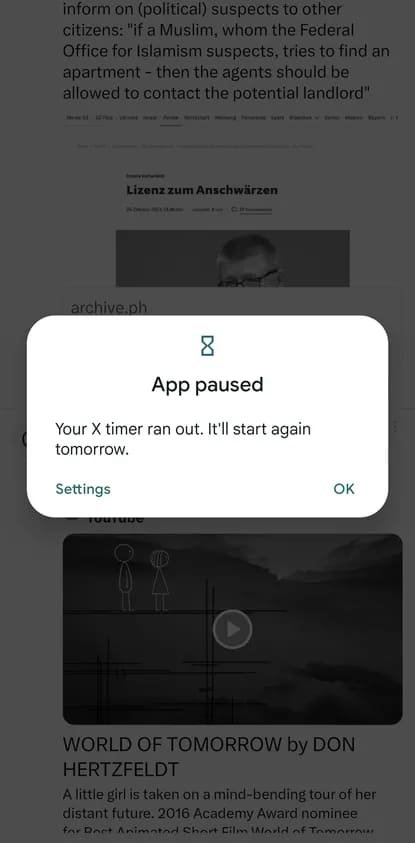
Vous pouvez définir des limites de temps quotidiennes pour les applications. Pour cela, touchez l’icône du minuteur à côté du nom de l’application. Si vous ne voyez pas l’application souhaitée, touchez « Afficher toutes les applications » en bas de la liste.
Choisissez la limite de temps que vous voulez fixer dans l’application par jour. La boîte de dialogue propose un choix entre 5 minutes et 23 heures et 55 minutes.
Appuyez sur OK pour confirmer votre choix. L’icône du minuteur à côté de l’application change pour indiquer la limite de temps que vous venez de définir.
Lorsqu’il ne vous reste plus qu’une minute et que votre utilisation de l’application est limitée, une notification apparaît pour vous avertir. Puis, lorsque le temps est écoulé, un message s’affiche à l’écran et, après avoir appuyé sur OK, l’application se ferme.
Mode Concentration
Ce mode est destiné aux moments où vous devez étudier sérieusement, travailler ou passer du temps en famille, et où vous ne voulez pas être interrompu par votre téléphone.
Sur l’écran principal du bien-être numérique, appuyez sur Mode Concentration. Vous verrez la liste des applications sur votre téléphone, avec celles qui envoient le plus de notifications en haut.
Sélectionnez les applications que vous souhaitez mettre en veille lorsque le mode Concentration est actif. Non seulement les alertes de ces applications ne s’afficheront pas et ne produiront pas de son, mais vous ne pourrez pas non plus ouvrir ces applications.
Appuyez sur « Activer maintenant » pour démarrer immédiatement une session en mode Concentration ou sur « Définir un calendrier » pour l’activer automatiquement à la même heure chaque jour.
Lorsque le mode Concentration est activé, une icône de notification persistante apparaît dans la barre d’état. Ouvrez la notification et vous aurez la possibilité de désactiver le mode Concentration ou de le désactiver temporairement pendant 5, 10 ou 15 minutes.
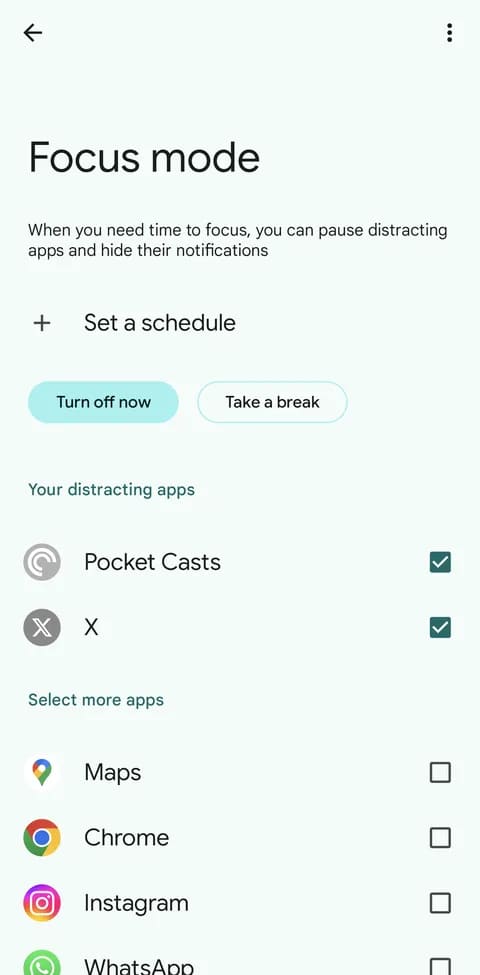
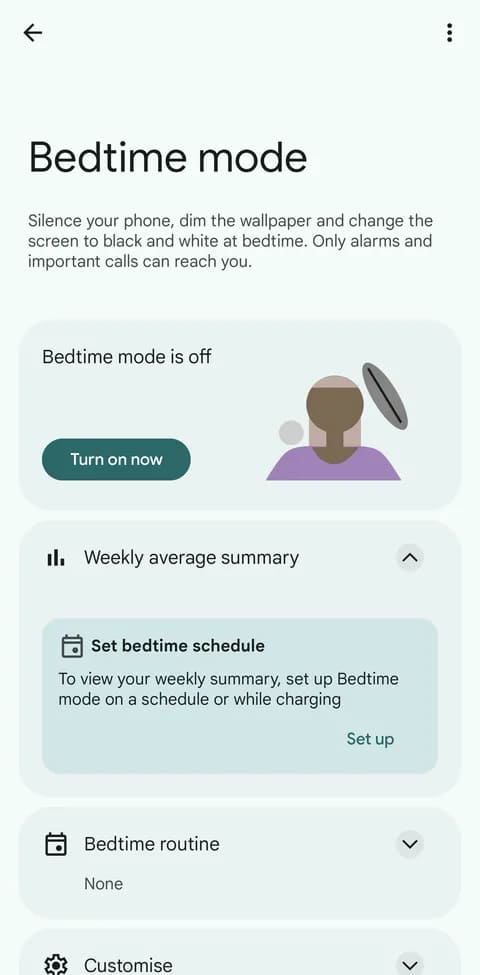
Mode Coucher
Il existe une autre fonction qui vous aide à vous détacher de votre téléphone lorsque vous en avez particulièrement besoin, c’est-à-dire au moment de dormir.
Dans l’écran principal du bien-être numérique, appuyez sur Mode Coucher pour que votre téléphone vous facilite l’endormissement. Ce mode peut rendre l’écran du téléphone en niveaux de gris, activer la fonction « Ne pas déranger » et atténuer le fond d’écran du téléphone.
Vous pouvez choisir une heure de démarrage du mode Coucher ou le lancer manuellement. Une fois que vous l’avez utilisé pendant un certain temps, un résumé de la façon dont vous l’avez respecté s’affiche également ici.
Le lien Personnaliser définit ce qui se passe à l’heure du coucher et les options (comme l’affichage en niveaux de gris) que vous souhaitez activer.